Android R背光调节流程梳理
参考Android R源码,对背光手动调节、自动调节的流程作简单梳理。
1. SystemUI-settings手动背光调节
1.1. 函数调用流程
frameworks/base/packages/SystemUI/src/com/android/systemui/settings/BrightnessController.java - onChanged ---->
setBrightness ---->
frameworks/base/core/java/android/hardware/display/DisplayManager.java - setTemporaryBrightness ---->
frameworks/base/core/java/android/hardware/display/DisplayManagerGlobal.java - setTemporaryBrightness [调用IDisplayManager.aidl的setTemporaryBrightness]--->
frameworks/base/services/core/java/com/android/server/display/DisplayManagerService.java - setTemporaryBrightness [binder call跨进程 APP进程到DMS进程]
frameworks/base/services/core/java/com/android/server/display/DisplayPowerController.java - setTemporaryBrightness [消息处理] ---->
updatePowerState* [主要设置、实现背光函数]
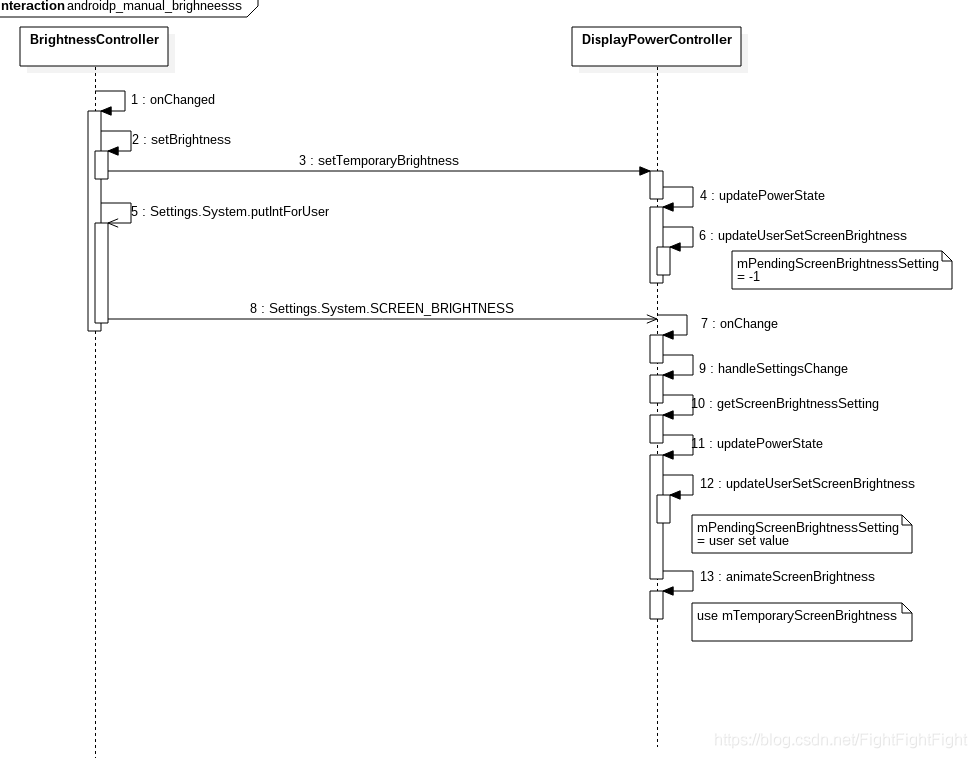
1.2. 部分代码梳理
- BrightnessController.java设置背光:
//frameworks/base/packages/SystemUI/src/com/android/systemui/settings/BrightnessController.java
@Override
public void onChanged(ToggleSlider toggleSlider, boolean tracking, boolean automatic,
int value, boolean stopTracking) {
....
final float minBacklight;
final float maxBacklight;
final int metric;
final String settingToChange;
//获取背光值
//value入参,Gamma转换成线性
//valFloat:根据亮度条的拖动,计算出新的亮度值
final float valFloat = MathUtils.min(convertGammaToLinearFloat(value,
minBacklight, maxBacklight),
1.0f);
....
//设置背光值
setBrightness(valFloat);
if (!tracking) {
//在异步任务中将新的亮度值保存在SettingsProvider中
AsyncTask.execute(new Runnable() {
public void run() {
Settings.System.putFloatForUser(mContext.getContentResolver(),
settingToChange, valFloat, UserHandle.USER_CURRENT);
}
});
}
for (BrightnessStateChangeCallback cb : mChangeCallbacks) {
cb.onBrightnessLevelChanged();
}
}
//设置背光值
private void setBrightness(float brightness) {
//DisplayManagerService对象
mDisplayManager.setTemporaryBrightness(brightness);
}
//frameworks/base/packages/SettingsLib/src/com/android/settingslib/display/BrightnessUtils.java
// Hybrid Log Gamma constant values
private static final float R = 0.5f;
private static final float A = 0.17883277f;
private static final float B = 0.28466892f;
private static final float C = 0.55991073f;
public static final float convertGammaToLinearFloat(int val, float min, float max) {
// 计算 (val-GAMMA_SPACE_MIN) / (GAMMA_SPACE_MAX-GAMMA_SPACE_MAX)
//最大值减去最小值评价一组数据的离散度,即极差
final float normalizedVal = MathUtils.norm(GAMMA_SPACE_MIN, GAMMA_SPACE_MAX, val); //min 0, max 65535
final float ret;
//对调用者自身的rgb值平方或开放
if (normalizedVal <= R) {
ret = MathUtils.sq(normalizedVal / R); //开方根
} else {
ret = MathUtils.exp((normalizedVal - C) / A) + B; //以自然常数e为底的指数函数
}
// HLG is normalized to the range [0, 12], ensure that value is within that range,
// it shouldn't be out of bounds.
final float normalizedRet = MathUtils.constrain(ret, 0, 12);
// Re-normalize to the range [0, 1]
// in order to derive the correct setting value.
return MathUtils.lerp(min, max, normalizedRet / 12);
}
- AIDL跨进程(bind call)到DMS.java
//frameworks/base/services/core/java/com/android/server/display/DisplayManagerService.java
@VisibleForTesting
final class BinderService extends IDisplayManager.Stub {
.....
@Override // Binder call
public void setTemporaryBrightness(float brightness) {
mContext.enforceCallingOrSelfPermission(
Manifest.permission.CONTROL_DISPLAY_BRIGHTNESS,
"Permission required to set the display's brightness");
final long token = Binder.clearCallingIdentity();
try {
//同步执行代码块
//保证在同一时刻最多只有一个线程执行该段代码
synchronized (mSyncRoot) {
mDisplayPowerController.setTemporaryBrightness(brightness);
}
} finally {
Binder.restoreCallingIdentity(token);
}
}
//frameworks/base/services/core/java/com/android/server/display/DisplayPowerController.java
public void setTemporaryBrightness(float brightness) {
//mHandler是DisplayControllerHandler类型
//创建message(省去了创建对象申请内存的开销,相比new message)
Message msg = mHandler.obtainMessage(MSG_SET_TEMPORARY_BRIGHTNESS,
Float.floatToIntBits(brightness), 0 /*unused*/);
//内部调用sendMessage,即发送消息
msg.sendToTarget();
}
private final class DisplayControllerHandler extends Handler {
public DisplayControllerHandler(Looper looper) {
super(looper, null, true /*async*/);
}
@Override
public void handleMessage(Message msg) {
switch (msg.what) {
...
//消息处理
case MSG_SET_TEMPORARY_BRIGHTNESS:
//入参int,返回float类型,赋值给mTemporaryScreenBrightness
mTemporaryScreenBrightness = Float.intBitsToFloat(msg.arg1);
updatePowerState();
break;
...
}
}
//主要实现函数
private void updatePowerState() {
// Update the power state request.
final boolean mustNotify;
final int previousPolicy;
boolean mustInitialize = false;
int brightnessAdjustmentFlags = 0;
mBrightnessReasonTemp.set(null);
...
// 如果power状态变化,则第一时间初始化更新
if (mustInitialize) {
initialize();
}
...
//获取p-sensor距离感应器(Apply the proximity sensor)
if (mProximitySensor != null) {
...
}
//1. 手动设置亮度是否改变
final boolean userSetBrightnessChanged = updateUserSetScreenBrightness();
//如果没有覆盖,则使用手动设置的临时背光
if (isValidBrightnessValue(mTemporaryScreenBrightness)) {
//2. 将手动设置的背光值 赋值给 brightnessState
brightnessState = mTemporaryScreenBrightness;
mAppliedTemporaryBrightness = true;
mBrightnessReasonTemp.setReason(BrightnessReason.REASON_TEMPORARY);
} else {
mAppliedTemporaryBrightness = false;
}
final boolean autoBrightnessAdjustmentChanged = updateAutoBrightnessAdjustment();
if (autoBrightnessAdjustmentChanged) {
mTemporaryAutoBrightnessAdjustment = Float.NaN;
}
//如果设置了,则使用自动背光覆盖
final float autoBrightnessAdjustment;
if (!Float.isNaN(mTemporaryAutoBrightnessAdjustment)) {
autoBrightnessAdjustment = mTemporaryAutoBrightnessAdjustment;
brightnessAdjustmentFlags = BrightnessReason.ADJUSTMENT_AUTO_TEMP;
mAppliedTemporaryAutoBrightnessAdjustment = true;
} else {
autoBrightnessAdjustment = mAutoBrightnessAdjustment;
brightnessAdjustmentFlags = BrightnessReason.ADJUSTMENT_AUTO;
mAppliedTemporaryAutoBrightnessAdjustment = false;
}
....
// Apply auto-brightness.
boolean slowChange = false;
if (Float.isNaN(brightnessState)) {
float newAutoBrightnessAdjustment = autoBrightnessAdjustment;
if (autoBrightnessEnabled) {
//获取自动背光值
brightnessState = mAutomaticBrightnessController.getAutomaticScreenBrightness();
//获取新的adjustment值
newAutoBrightnessAdjustment =
mAutomaticBrightnessController.getAutomaticScreenBrightnessAdjustment();
}
if (isValidBrightnessValue(brightnessState)
|| brightnessState == PowerManager.BRIGHTNESS_OFF_FLOAT) {
// Use current auto-brightness value and slowly adjust to changes.
//3. 使用当前的自动背光值,缓慢的变化
brightnessState = clampScreenBrightness(brightnessState);
.....
}
if (autoBrightnessAdjustment != newAutoBrightnessAdjustment) {
//将adjustment值保存到SettingsProvider中
//以确保Settings等其他进程对它的使用
putAutoBrightnessAdjustmentSetting(newAutoBrightnessAdjustment);
} else {
// Adjustment values resulted in no change
brightnessAdjustmentFlags = 0;
}
}
.....
float animateValue = brightnessState == PowerManager.BRIGHTNESS_OFF_FLOAT
? PowerManager.BRIGHTNESS_MIN : brightnessState;
if (isValidBrightnessValue(animateValue)) {
if (initialRampSkip || hasBrightnessBuckets
|| wasOrWillBeInVr || !isDisplayContentVisible || brightnessIsTemporary) {
//4. 设置背光到底层LED驱动,调节背光值,不设置背光动画(并且防止非法值时,保证不黑屏,设置最小背光)
animateScreenBrightness(animateValue, SCREEN_ANIMATION_RATE_MINIMUM);
} else {
//设置亮度值到底层驱动,调节背光值,根据slowChange设置快动画还是慢动画
animateScreenBrightness(animateValue,
slowChange ? mBrightnessRampRateSlow : mBrightnessRampRateFast);
}
}
}
//--------------------------------
//1.手动设置的亮度
private boolean updateUserSetScreenBrightness() {
//mPendingScreenBrightnessSetting是通过SettingsObserver监测Settings数据库中的值
//在handleSettingsChange方法中通过getScreenBrightnessSetting()获取
if ((Float.isNaN(mPendingScreenBrightnessSetting)
|| mPendingScreenBrightnessSetting < 0.0f)) {
return false;
}
if (mCurrentScreenBrightnessSetting == mPendingScreenBrightnessSetting) {
mPendingScreenBrightnessSetting = PowerManager.BRIGHTNESS_INVALID_FLOAT;
//手动设置的背光
mTemporaryScreenBrightness = PowerManager.BRIGHTNESS_INVALID_FLOAT;
return false;
}
mCurrentScreenBrightnessSetting = mPendingScreenBrightnessSetting;
mLastUserSetScreenBrightness = mPendingScreenBrightnessSetting;
mPendingScreenBrightnessSetting = PowerManager.BRIGHTNESS_INVALID_FLOAT;
mTemporaryScreenBrightness = PowerManager.BRIGHTNESS_INVALID_FLOAT; //not a number, 0.0f / 0.0f
return true;
}
private float clampScreenBrightness(float value) {
//非法值则返回最小背光值
if (Float.isNaN(value)) {
return mScreenBrightnessRangeMinimum;
}
//当前背光值在最小背光和最大背光之间进行百分比缩放
return MathUtils.constrain(
value, mScreenBrightnessRangeMinimum, mScreenBrightnessRangeMaximum);
}
private void animateScreenBrightness(float target, float rate) {
if (DEBUG) {
Slog.d(TAG, "Animating brightness: target=" + target +", rate=" + rate);
}
if (mScreenBrightnessRampAnimator.animateTo(target, rate)) {
Trace.traceCounter(Trace.TRACE_TAG_POWER, "TargetScreenBrightness", (int) target);
// TODO(b/153319140) remove when we can get this from the above trace invocation
SystemProperties.set("debug.tracing.screen_brightness", String.valueOf(target));
try {
// TODO(brightnessfloat): change BatteryStats to use float
mBatteryStats.noteScreenBrightness(
BrightnessSynchronizer.brightnessFloatToInt(
mContext, target));
} catch (RemoteException ex) {
// same process
}
}
}
1.3. 异步任务机制AsyncTask
在Android中实现异步任务机制有两种方式:Handler和AsyncTask
相比于Handle模式需为每个文物创建新县城,发送消息接受消息过程精细,工具类android.os.AsyncTask使创建异步任务变得更加简单
注意点:
- 实例必须在UI线程中创建
- execute必须在UI线程中调用
- 不要手动调用onPreExecute,doInBackground,onProgressUpdate,onPostExecute方法
- 不能在doInBackground(Params… params)中更改UI组件的信
- 一个任务实例只能执行一次,如果执行第二次将会抛出异常
1.3.1. 异步任务主要方法
AsyncTask是一个泛型类,它的三个类型参数的含义如下:
- Params:doInBackground方法的参数类型;
- Progress:AsyncTask所执行的后台任务的进度类型;
- Result:后台任务的返回结果类型。
方法:
- execute(Params… params),执行一个异步任务,需要在代码中调用此方法,触发异步任务的执行
- onPreExecute(),在execute(Params… params)被调用后立即执行,一般用来在执行后台任务前对UI做一些标记
- doInBackground(Params… params),在onPreExecute()完成后立即执行,用于执行较为费时的操作,此方法将接收输入参数和返回计算结果。在执行过程中可以调用publishProgress(Progress… values)来更新进度信息
- onProgressUpdate(Progress… values),在调用publishProgress(Progress… values)时,此方法被执行,直接将进度信息更新到UI组件上
- onPostExecute(Result result),当后台操作结束时,此方法将会被调用,计算结果将做为参数传递到此方法中,直接将结果显示到UI组件
2. 自动背光调节
2.1. 主要变量
代码主要在frameworks/base/services/core/java/com/android/server/display目录下的DisplayPowerController.java和AutomaticBrightnessController.java
- 在
AutomaticBrightnessController.java中定义了一些自动背光的变量:
- mScreenAutoBrightness:屏幕亮度级别是由自动亮度算法决定的,实际的亮度应向这个值靠拢。我们保留这个值,即使我们停止使用光传感器,以便我们可以快速恢复到之前的自动亮度级别
- mResetAmbientLuxAfterWarmUpConfig:如果设置为true,屏幕点亮后,控制器根据当前传感器读到的值调整亮度;如果是false,控制器将收集更多的数据,然后决定是否改变亮度
- mAmbientLux:当前接收的环境光级别
- mAmbientLightRingBuffer:用来保存最近环境光传感器读值的环形传感器
- AMBIENT_LIGHT_PREDICTION_TIME_MILLIS=100:假定当前传感器读数超出当前时间的有效期,并且确保最后样本的权重非0,这反过来确保了总权重非0
- mLightSensorWarmUpTimeConfig:亮屏后在等待光传感器准备时自动亮度调整时间,以毫秒为单位。该值在创建AutomaticBrightnessController对象时被入参赋值
-
BrightnessMappingStrategy类负责创建背光曲线(从BrightnessConfigure类中读取两个数组源:config_autoBrightnessLevels和config_autoBrightnessDisplayValuesNits),计算自动背光值 -
背光相关名词
- 光照度(照度):从光源照射到单位面积上的光通量,以E表示,照度的单位为勒克斯(Lux)
2.2. DisplayPowerController初始化背光属性变量
- 首先通过initPowerManagement方法new一个DisplayPowerController对象
private final class LocalService extends DisplayManagerInternal {
@Override
public void initPowerManagement(final DisplayPowerCallbacks callbacks, Handler handler,
SensorManager sensorManager) {
synchronized (mSyncRoot) {
DisplayBlanker blanker = new DisplayBlanker() {
@Override
public void requestDisplayState(int state, float brightness) {
.......
};
//创建DisplayPowerController对象
mDisplayPowerController = new DisplayPowerController(
mContext, callbacks, handler, sensorManager, blanker,
mDisplayDevices.get(Display.DEFAULT_DISPLAY));
mSensorManager = sensorManager;
}
mHandler.sendEmptyMessage(MSG_LOAD_BRIGHTNESS_CONFIGURATION);
}
- DisplayPowerController构造函数中初始化了很多和亮度相关的属性变量。
- mBatteryStats:获取电池信息service状态用于更新电池电量
- mSensorManager:获取SensorManager用于调节吧诶广
- mWindowManagerPolicy: 亮屏时调用到window绘制屏幕
- mBlanker:亮屏以及设置背光时调用到DisplayPowerState的中介类对象
- mScreenBrightnessDozeConfig:Doze状态配置亮度
- mScreenBrightnessDimConfig:暗屏状态配置亮度
- mScreenBrightnessRangeMaximum:屏幕最大亮度
- mScreenBrightnessRangeMinimum:屏幕最小亮度
- mUseSoftwareAutoBrightnessConfig:是否支持自动亮度
- lightSensorWarmUpTimeConfig:Light sensor启动时间
- lightSensorRate:sensor采集数据频率,配置在frameworks/base/core/res/res/values/config.xml,默认250
- brighteningLightDebounce:变亮防抖时间,同上,默认4000
- darkeningLightDebounce:变暗防抖时间,同上,默认8000
- autoBrightnessResetAmbientLuxAfterWarmUp:当sensor启动时重置环境光照值,同上,默认true
2.3. 创建背光曲线(映射)
2.3.1. 创建曲线示意图
整体来看,共创建了三条样条曲线,对Lux-Nit-Backlight进行映射。和8.1不同的是,并非直接由Lux和Baclight映射,而是将Nit作为Lux和Backlight的中间介质。
- mNitsToBacklightSpline
- mBacklightToNitsSpline
- mBrightnessSpline
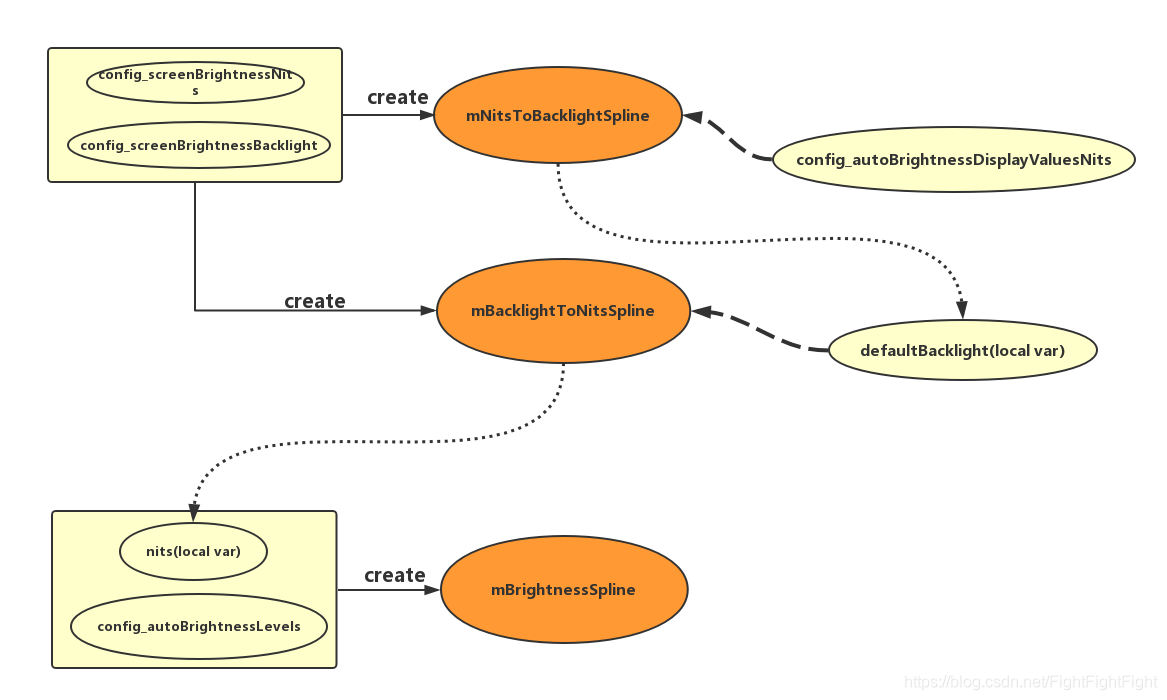
流程:
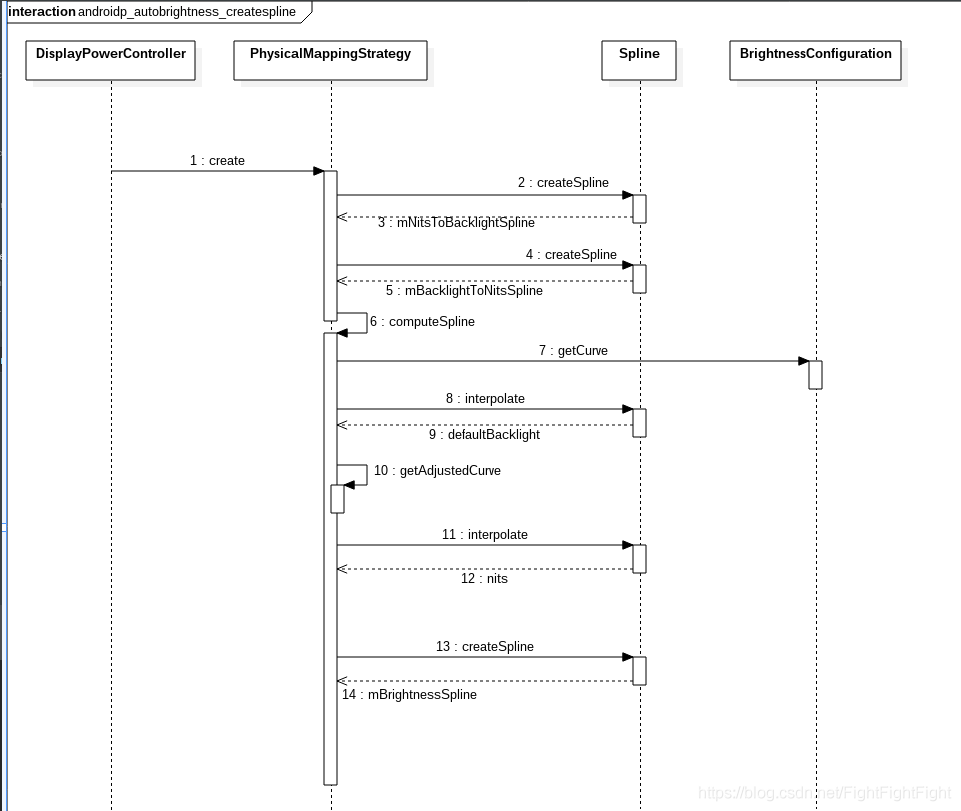
2.4. 构造函数开始创建
在上面DisplayPowerController构造函数中会调用以下函数:mBrightnessMapper = BrightnessMappingStrategy.create(resources);
而BrightnessMappingStrategy.java的create函数中获取配置文件config.xml中的配置值(厂商会覆盖重新配置,一般路径会有overlay),然后根据这个配置值决定映射方式:
- config_autoBrightnessLevels:环境光lux值,等级和背光对应
- config_autoBrightnessLcdBacklightValues:背光等级
<!-- Lux值数组-->
<integer-array name="config_autoBrightnessLevels">
</integer-array>
<!-- Lux值对应的背光值数组 -->
<integer-array name="config_autoBrightnessLcdBacklightValues">
</integer-array>
<!-- ##### 以下三组是Android Q之后添加 -->
<!-- Lux值对应的Nits值数组 -->
<array name="config_autoBrightnessDisplayValuesNits">
</array>
<!-- 描述屏幕发光强度的Nits值数组 -->
<array name="config_screenBrightnessNits">
</array>
<!-- 和发光强度Nits值对应的背光值数组 -->
<integer-array name="config_screenBrightnessBacklight">
</integer-array>
创建函数:
//frameworks/base/services/core/java/com/android/server/display/BrightnessMappingStrategy.java
@Nullable
public static BrightnessMappingStrategy create(Resources resources) {
//lux环境光数组
float[] luxLevels = getLuxLevels(resources.getIntArray(
com.android.internal.R.array.config_autoBrightnessLevels));
//Lux值对应的背光值
int[] brightnessLevelsBacklight = resources.getIntArray(
com.android.internal.R.array.config_autoBrightnessLcdBacklightValues);
//和Lux值对应的屏幕亮度的Nits值数组,长度比Lux值数组大1。如果配置了该值,则:
//1.config_screenBrightnessNits必须配置
//2.config_screenBrightnessBacklight必须配置
float[] brightnessLevelsNits = getFloatArray(resources.obtainTypedArray(
com.android.internal.R.array.config_autoBrightnessDisplayValuesNits));
//用户可调整的gamma最大值
float autoBrightnessAdjustmentMaxGamma = resources.getFraction(
com.android.internal.R.fraction.config_autoBrightnessAdjustmentMaxGamma,
1, 1);
//描述屏幕亮度的nits值数组
float[] nitsRange = getFloatArray(resources.obtainTypedArray(
com.android.internal.R.array.config_screenBrightnessNits));
//与nitsRange数组中的亮度值(单位为Nits)相对应的屏幕背光值
int[] backlightRange = resources.getIntArray(
com.android.internal.R.array.config_screenBrightnessBacklight);
long shortTermModelTimeout = resources.getInteger(
com.android.internal.R.integer.config_autoBrightnessShortTermModelTimeout);
//判断是否是有效映射:
//1.非空
//2.长度相同
//3.元素>=0;4.nitsRange/luxLevels必须递增,backlightRange/brightnessLevelsNits必须非递减
if (isValidMapping(nitsRange, backlightRange)
&& isValidMapping(luxLevels, brightnessLevelsNits)) {
//最小背光值1
int minimumBacklight = resources.getInteger(
com.android.internal.R.integer.config_screenBrightnessSettingMinimum);
//最大背光值255
int maximumBacklight = resources.getInteger(
com.android.internal.R.integer.config_screenBrightnessSettingMaximum);
//创建BrightnessConfiguration.Builder实例对象
//将luxLevels和nits值保存进去
BrightnessConfiguration.Builder builder = new BrightnessConfiguration.Builder(
luxLevels, brightnessLevelsNits);
builder.setShortTermModelTimeoutMillis(shortTermModelTimeout);
builder.setShortTermModelLowerLuxMultiplier(SHORT_TERM_MODEL_THRESHOLD_RATIO);
builder.setShortTermModelUpperLuxMultiplier(SHORT_TERM_MODEL_THRESHOLD_RATIO);
//(1) 映射Lux值和Nits值,而非Lux值和直接显示的背光值,物理映射
//一般执行该流程创建曲线
return new PhysicalMappingStrategy(builder.build(), nitsRange, backlightRange,
autoBrightnessAdjustmentMaxGamma);
} else if (isValidMapping(luxLevels, brightnessLevelsBacklight)) {
//(2) 直接映射Lux值和背光值,简单映射
return new SimpleMappingStrategy(luxLevels, brightnessLevelsBacklight,
autoBrightnessAdjustmentMaxGamma, shortTermModelTimeout);
} else {
return null;
}
}
2.5. (1) PhysicalMappingStrategy构造函数
一般执行此处流程:
//BrightnessMappingStrategy.java
//===================
//(1) PhysicalMappingStrategy构造函数,创建两条映射曲线
@VisibleForTesting
static class PhysicalMappingStrategy extends BrightnessMappingStrategy {
....
public PhysicalMappingStrategy(BrightnessConfiguration config, float[] nits,
int[] backlight, float maxGamma) {
.....
mMaxGamma = maxGamma;
//自动亮度调节
mAutoBrightnessAdjustment = 0;
//自动亮度开启的情况下,用户手动调节亮度时的当前lux值
mUserLux = -1;
//自动亮度开启的情况下,用户手动调节亮度设置的亮度值
mUserBrightness = -1;
// Setup the backlight spline
final int N = nits.length;
float[] normalizedBacklight = new float[N];
for (int i = 0; i < N; i++) {
normalizedBacklight[i] = normalizeAbsoluteBrightness(backlight[i]);
}
//创建Nits-Backlight样条曲线
mNitsToBacklightSpline = Spline.createSpline(nits, normalizedBacklight);
//创建Backlight-Nits样条曲线
mBacklightToNitsSpline = Spline.createSpline(normalizedBacklight, nits);
mDefaultConfig = config;
if (mLoggingEnabled) {
PLOG.start("physical mapping strategy");
}
mConfig = config;
//根据不同的场景创建Lux-nits样条曲线
computeSpline();
}
}
2.6. (1.1) PhysicalMappingStrategy中的computeSpline
private void computeSpline() {
//获取BrightnessConfiguration中的Lux数组和Lux值对应的Nits数组,并放入Pair对象中
Pair<float[], float[]> defaultCurve = mConfig.getCurve();
float[] defaultLux = defaultCurve.first; //lux数组
float[] defaultNits = defaultCurve.second; //和lux对应的nits数组
//创建一个和defaultNits等长的数组,用于存放对应的背光值(从曲线中获取)
float[] defaultBacklight = new float[defaultNits.length];
for (int i = 0; i < defaultBacklight.length; i++) {
//从mNitsToBacklightSpline中获取背光值,即根据config_autoBrightnessDisplayValuesNits值
//从config_screenBrightnessNits与config_screenBrightnessBacklight的曲线中获取默认的背光值
defaultBacklight[i] = mNitsToBacklightSpline.interpolate(defaultNits[i]);
}
//对上面获取的背光值进一步加工,如果用户设置过亮度,需将该亮度也加入曲线,
//最终得到调整后的lux数组和brightness数组
Pair<float[], float[]> curve = getAdjustedCurve(defaultLux, defaultBacklight, mUserLux,
mUserBrightness, mAutoBrightnessAdjustment, mMaxGamma);
//最终的lux数组和backlight数组
float[] lux = curve.first;
float[] backlight = curve.second;
float[] nits = new float[backlight.length];
//根据背光值,从config_screenBrightnessNits和onfig_screenBrightnessBacklight构建的mBacklightToNitsSpline曲线中获取Nit值
for (int i = 0; i < nits.length; i++) {
nits[i] = mBacklightToNitsSpline.interpolate(backlight[i]);
}
//完成创建Lux-nits样条曲线
//最终的背光值从此曲线和mNitsToBacklightSpline曲线中获取
mBrightnessSpline = Spline.createSpline(lux, nits);
}
public Pair<float[], float[]> getCurve() {
return Pair.create(Arrays.copyOf(mLux, mLux.length), Arrays.copyOf(mNits, mNits.length));
}
2.6.1. Pair容器类
Pair对两个对象组成的元素组进行传递。这个对象提供了一个合理的equals()方法,如果两个对象的first和second值相等则返回true
特征:
- Pair(F first, S second),一个Pair容器里面有2个元素,他们成组存在。
- Pair里面两个元素都是final的
- Pair的equals是值比较,不是地址比较
示例:
String PAIR = "PAIR";
Pair p1 = new Pair(18, "张三"); // 通过 构造函数 实例化对象
Pair p2 = Pair.create(20, "李四");//通过 create方法 实例化对象
boolean e1 = p1.equals(p2);
Log.d(PAIR, "RESULT: " + e1); // false
2.7. (2) SimpleMappingStrategy构造函数
//BrightnessMappingStrategy.java
//===================
//(2) 调用SimpleMappingStrategy构造函数
private SimpleMappingStrategy(float[] lux, int[] brightness, float maxGamma,
long timeout) {
final int N = brightness.length;
mLux = new float[N];
mBrightness = new float[N];
for (int i = 0; i < N; i++) {
mLux[i] = lux[i];
mBrightness[i] = normalizeAbsoluteBrightness(brightness[i]);
}
mMaxGamma = maxGamma;
mAutoBrightnessAdjustment = 0;
mUserLux = -1;
mUserBrightness = -1;
//映射lux和brightness曲线
computeSpline();
mShortTermModelTimeout = timeout;
}
2.8. (2.1) SimpleMappingStrategy中的computeSpline
//BrightnessMappingStrategy.java
private void computeSpline() {
//计算调整,得到调整后的Lux值数组和backlight值数组
Pair<float[], float[]> curve = getAdjustedCurve(mLux, mBrightness, mUserLux,
mUserBrightness, mAutoBrightnessAdjustment, mMaxGamma);
//Lux-Nits曲线,最终的背光值从此曲线+mNitsToBacklightSpline曲线获取
mSpline = Spline.createSpline(curve.first, curve.second);
}
3. AutomaticBrightnessController初始化
在DisplayPowerController构造函数中创建了AutomaticBrightnessController对象
//frameworks/base/services/core/java/com/android/server/display/DisplayPowerController.java
....
mBrightnessMapper = BrightnessMappingStrategy.create(resources);
//背光曲线不为空
if (mBrightnessMapper != null) {
//实例化
mAutomaticBrightnessController = new AutomaticBrightnessController(this,
handler.getLooper(), sensorManager, lightSensor, mBrightnessMapper,
lightSensorWarmUpTimeConfig, mScreenBrightnessRangeMinimum,
mScreenBrightnessRangeMaximum, dozeScaleFactor, lightSensorRate,
initialLightSensorRate, brighteningLightDebounce, darkeningLightDebounce,
autoBrightnessResetAmbientLuxAfterWarmUp, ambientBrightnessThresholds,
screenBrightnessThresholds, context, displayDeviceConfig);
} else {
mUseSoftwareAutoBrightnessConfig = false;
}
....
3.1. *configure方法配置AutomaticBrightnessController
- 在
updatePowerState()中也会对mAutomaticBrightnessController对象进行配置:
//DisplayPowerController.java
private void updatePowerState() {
.......
// If the brightness is already set then it's been overridden by something other than the
// user, or is a temporary adjustment.
boolean userInitiatedChange = (Float.isNaN(brightnessState))
&& (autoBrightnessAdjustmentChanged || userSetBrightnessChanged);
boolean hadUserBrightnessPoint = false;
// Configure auto-brightness.
if (mAutomaticBrightnessController != null) {
//曲线中是否有用户设置的短期点
hadUserBrightnessPoint = mAutomaticBrightnessController.hasUserDataPoints();
mAutomaticBrightnessController.configure(autoBrightnessEnabled,
mBrightnessConfiguration,
mLastUserSetScreenBrightness,
userSetBrightnessChanged, autoBrightnessAdjustment,
autoBrightnessAdjustmentChanged, mPowerRequest.policy);
}
....
}
//表示是否在自动背光打开的情况下拖动亮度条调节过亮度
//判断依据是BrightnessMappingStrategy中的mUserLux成员,它表示用户在开启自动背光后手动设置亮度时的Lux值
@Override
public boolean hasUserDataPoints() {
return mUserLux != -1;
}
配置的参数:
- autoBrightnessEnabled:表示自动背光是否可用
final boolean autoBrightnessEnabledInDoze =
mAllowAutoBrightnessWhileDozingConfig && Display.isDozeState(state);
//打开了自动亮度调节&&(亮屏或Doze)&&局部变量brightness为0&&BrightnessMappingStrategy不为空
final boolean autoBrightnessEnabled = mPowerRequest.useAutoBrightness
&& (state == Display.STATE_ON || autoBrightnessEnabledInDoze)
&& Float.isNaN(brightnessState)
&& mAutomaticBrightnessController != null;
- mBrightnessConfiguration:BrightnessConfiguration对象,携带有用于创建曲线的Lux值数组和对应的Nit值数组。每一个用户可对应一个BrightnessConfiguration,由DisplayManagerService设置
- userSetBrightnessChanged:用户是否手动通过拖动亮度条设置过亮度
- autoBrightnessAdjustmentChanged:自动背光调整至adjustment是否发生变化(对应的即下面configure中的
userChangedAutoBrightnessAdjustment) - displayPolicy:当前请求的屏幕状态
- configure()函数方法
public void configure(boolean enable, @Nullable BrightnessConfiguration configuration,
float brightness, boolean userChangedBrightness, float adjustment,
boolean userChangedAutoBrightnessAdjustment, int displayPolicy) {
//是否要进入Doze状态
boolean dozing = (displayPolicy == DisplayPowerRequest.POLICY_DOZE);
//step 1: 设置BrightnessConfiguration对象,若发生变化返回true
boolean changed = setBrightnessConfiguration(configuration);
//step 2: 设置Display状态,若发生变化返回true
changed |= setDisplayPolicy(displayPolicy);
//step 3: 如果用户改变自动背光调节值,设置自动背光调节值
if (userChangedAutoBrightnessAdjustment) {
changed |= setAutoBrightnessAdjustment(adjustment);
}
//step 4: 如果在自动亮度开启的情况下调节了亮度,需要将当前的Lux值和用户设置的亮度添加到曲线中
if (userChangedBrightness && enable) {
// Update the brightness curve with the new user control point. It's critical this
// happens after we update the autobrightness adjustment since it may reset it.
changed |= setScreenBrightnessByUser(brightness);
}
final boolean userInitiatedChange =
userChangedBrightness || userChangedAutoBrightnessAdjustment;
if (userInitiatedChange && enable && !dozing) {
//step 5
prepareBrightnessAdjustmentSample();
}
//step 6: 注册LightSensor
changed |= setLightSensorEnabled(enable && !dozing);
//step 7: 如果changed为true,更新自动背光亮度值,但不会主动调用DPC更新背光
if (changed) {
updateAutoBrightness(false /*sendUpdate*/, userInitiatedChange);
}
}
3.1.1. setBrightnessConfiguration
- 针对每个用户,都会有一个BrightnessConfiguration和它映射,所以当切换用户后,设备的背光将可能发生改变
- 当BrightnessConfiguration发生改变且在BrighnessMappingStragety中设置完成后,将会通过resetShortTermModel()清除原有用户的配置
清除用户设置的亮度和对应Lux的三种情况:
- 切换用户:handleSettingsChange
- BrightnessConfigure对象发生变化:setBrightnessConfiguration
- 屏幕进入不可交互状态超过30s,且再次进入交互状态后环境光发生变化:setDisplayPolicy
//display/AutomaticBrightnessController.java
public boolean setBrightnessConfiguration(BrightnessConfiguration configuration) {
//Step 1
if (mBrightnessMapper.setBrightnessConfiguration(configuration)) {
//Step 2
resetShortTermModel();
return true;
}
return false;
}
public void resetShortTermModel() {
//清楚用户添加的曲线Points
mBrightnessMapper.clearUserDataPoints();
//表示短期模型仍有效
mShortTermModelValid = true;
mShortTermModelAnchor = -1;
}
//display/BrightnessMappingStrategy.java
@Override
public boolean setBrightnessConfiguration(@Nullable BrightnessConfiguration config) {
if (config == null) {
config = mDefaultConfig;
}
if (config.equals(mConfig)) {
return false;
}
if (mLoggingEnabled) {
PLOG.start("brightness configuration");
}
//如果config对象发生改变,则替换后,会调用computeSpline重新创建Lux-Nits曲线
mConfig = config;
computeSpline();
return true;
}
@Override
public void clearUserDataPoints() {
if (mUserLux != -1) {
//重置变量
mAutoBrightnessAdjustment = 0;
mUserLux = -1;
mUserBrightness = -1;
//重新创建曲线
computeSpline();
}
}
3.1.2. setDisplayPolicy
该方法主要根据屏幕状态来设置mShortTermModelValid的值
当屏幕状态进入Doze或者Asleep后,会发送一个定义Handler,并在到达时间后将mShortTermModelValid值置为false
//display/AutomaticBrightnessController.java
private boolean setDisplayPolicy(int policy) {
if (mDisplayPolicy == policy) {
return false;
}
final int oldPolicy = mDisplayPolicy;
mDisplayPolicy = policy;
//如果Display状态值由交互变为不可交互状态
if (!isInteractivePolicy(policy) && isInteractivePolicy(oldPolicy)) {
//发送一个30s的延迟消息,30s后将mShortTermModelValid置为false
mHandler.sendEmptyMessageDelayed(MSG_INVALIDATE_SHORT_TERM_MODEL,
mBrightnessMapper.getShortTermModelTimeout());
//如果Display状态值由不可交互变为交互状态,移除延时消息的发送
} else if (isInteractivePolicy(policy) && !isInteractivePolicy(oldPolicy)) {
mHandler.removeMessages(MSG_INVALIDATE_SHORT_TERM_MODEL);
}
return true;
}
3.1.3. setAutoBrightnessAdjustment
用于设置自动背光调整值,前提是自动背光调整值已经发生变化
//display/AutomaticBrightnessController.java
private boolean setAutoBrightnessAdjustment(float adjustment) {
return mBrightnessMapper.setAutoBrightnessAdjustment(adjustment);
}
//display/BrightnessMappingStrategy.java
@Override
public boolean setAutoBrightnessAdjustment(float adjustment) {
//限制,取值范围为[-1,1]
adjustment = MathUtils.constrain(adjustment, -1, 1);
//adjustment未发生变化
if (adjustment == mAutoBrightnessAdjustment) {
return false;
}
if (mLoggingEnabled) {
Slog.d(TAG, "setAutoBrightnessAdjustment: " + mAutoBrightnessAdjustment + " => " +
adjustment);
PLOG.start("auto-brightness adjustment");
}
//adjustment发生变化,则重新创建曲线
mAutoBrightnessAdjustment = adjustment;
computeSpline();
return true;
}
3.1.4. setScreenBrightnessByUser
用于将用户拖动亮度条设置的亮度和当时的Lux值添加到用于创建曲线的数组中,并重新创建曲线
//AutomaticBrightnessController.java
//添加用户设置亮度
private boolean setScreenBrightnessByUser(float brightness) {
if (!mAmbientLuxValid) {
// If we don't have a valid ambient lux then we don't have a valid brightness anyway,
// and we can't use this data to add a new control point to the short-term model.
return false;
}
//将当前的Lux值和用户设置的背光值添加到曲线中
mBrightnessMapper.addUserDataPoint(mAmbientLux, brightness);
//更新设置当前lux值
mShortTermModelValid = true;
mShortTermModelAnchor = mAmbientLux;
return true;
}
3.1.5. prepareBrightnessAdjustmentSample
调用configure更新时,做一些标记记录
3.1.6. setLightSensorEnabled
用于LightSensor的注册和解除注册,当设备处于亮屏状态且打开自动背光功能时,将注册一个LightSensor,以监听环境光的强度变化
//AutomaticBrightnessController.java
private boolean setLightSensorEnabled(boolean enable) {
if (enable) {
if (!mLightSensorEnabled) {
....
registerForegroundAppUpdater();
//注册
mSensorManager.registerListener(mLightSensorListener, mLightSensor,
mCurrentLightSensorRate * 1000, mHandler);
return true;
}
} else if (mLightSensorEnabled) {
.....
mHandler.removeMessages(MSG_UPDATE_AMBIENT_LUX);
unregisterForegroundAppUpdater();
//解除
mSensorManager.unregisterListener(mLightSensorListener);
}
return false;
}
3.1.7. *updateAutoBrightness自动背光获取
更新自动背光亮度值
从这处流程可以看出自动背光获取的方式:
- 首先会根据当前的Lux值,从mBrightnessSpline曲线中寻找对应的Nit值
- 然后根据Nit值,从曲线mNitsToBacklightSpline中获取到最终的背光值
其中mBrightnessSpline曲线是由Lux值数组和它对应的Nit值数组创建,mNitsToBacklightSpline是由配置文件中的config_screenBrightnessNits和config_screenBrightnessBacklight创建
具体的创建在computeSline()方法中
//AutomaticBrightnessController.java
private void updateAutoBrightness(boolean sendUpdate, boolean isManuallySet) {
if (!mAmbientLuxValid) {
return;
}
//根据lux值从曲线中获取背光值(区间是[0, 1.0]的浮点数)
float value = mBrightnessMapper.getBrightness(mAmbientLux, mForegroundAppPackageName,
mForegroundAppCategory);
//得到最终的自动背光值
float newScreenAutoBrightness = clampScreenBrightness(value);
if (!BrightnessSynchronizer.floatEquals(mScreenAutoBrightness,
newScreenAutoBrightness)) {
mScreenAutoBrightness = newScreenAutoBrightness;
mScreenBrighteningThreshold = clampScreenBrightness(
mScreenBrightnessThresholds.getBrighteningThreshold(newScreenAutoBrightness));
mScreenDarkeningThreshold = clampScreenBrightness(
mScreenBrightnessThresholds.getDarkeningThreshold(newScreenAutoBrightness));
//背光更新
if (sendUpdate) {
mCallbacks.updateBrightness();
}
}
}
//BrightnessMappingStrategy.java
@Override
public float getBrightness(float lux, String packageName,
@ApplicationInfo.Category int category) {
//根据lux从曲线中获取nits,然后获取背光
float nits = mBrightnessSpline.interpolate(lux);
float backlight = mNitsToBacklightSpline.interpolate(nits);
...
return backlight;
}
3.2. adjustment变量计算
例如dump我的一加六(Android 10)设备,adb shell dumpsys display信息:
//开启自动亮度调节后dump
PhysicalMappingStrategy
mConfig=BrightnessConfiguration{[(0.0, 2.0487), (1.0, 4.848), (4.0, 17.2347), (12.0, 39.0867), (20.0, 50.671), (40.0, 92.3019), (65.0, 94.2512), (95.0, 98.372), (140.0, 100.297), (200.0, 105.297), (350.0, 120.385), (650.0, 142.064), (1300.0, 236.5179), (2000.0, 350.0267), (3300.0, 427.6287)], {}, ''}
//背光曲线
mBrightnessSpline=MonotoneCubicSpline{[(0.0, 2.0487: 2.7699974), (1.0, 4.8186975: 3.4543567), (4.0, 17.234846: 3.435018), (12.0, 39.085403: 2.089745), (20.0, 50.67077: 1.7645122), (40.0, 92.28784: 0.23451348), (65.0, 94.25191: 0.023499148), (95.0, 98.38648: 0.09019067), (140.0, 100.30178: 0.0627253), (200.0, 105.275085: 0.0918182), (350.0, 120.38728: 0.08650002), (650.0, 142.0629: 0.108782366), (1300.0, 236.51614: 0.15355834), (2000.0, 349.77896: 0.11084422), (3300.0, 427.6287: 0.05988441)]}
//nits对应背光的曲线
mNitsToBacklightSpline=MonotoneCubicSpline{[(2.0482, 0.0019550342: 0.00395116), (2.543, 0.0039100684: 0.004002362), (3.0253, 0.0058651026: 0.0040531447), (3.5077, 0.007820137: 0.0037272798), (4.0824, 0.009775171: 0.00419204), (4.4748, 0.011730205: 0.005721517), (5.08, 0.015640274: 0.004685791), (6.4233, 0.019550342: 0.002632065), (8.0848, 0.02346041: 0.0017233933), (11.6607, 0.027370479: 0.001788805), (13.2347, 0.031280547: 0.0023087142), (15.0676, 0.035190616: 0.0021758107), (16.8302, 0.039100684: 0.0023342122), (18.4261, 0.043010753: 0.002262629), (20.3103, 0.04692082: 0.0022641667), (21.9042, 0.05083089: 0.00241765), (23.5456, 0.054740958: 0.00236309), (25.2137, 0.058651026: 0.0021678535), (27.1769, 0.062561095: 0.0020940518), (28.9571, 0.06647117: 0.0023456002), (30.5244, 0.07038123: 0.0023162398), (32.3535, 0.074291304: 0.0021968414), (34.0867, 0.07820137: 0.0023086662), (42.366, 0.097751714: 0.0022959393), (51.1309, 0.11730205: 0.0022804863), (59.52, 0.1368524: 0.0023538377), (67.744, 0.15640274: 0.002376392), (75.9738, 0.17595308: 0.002316629), (84.6332, 0.19550343: 0.002155731), (94.1525, 0.21505377: 0.002238446), (102.2207, 0.2346041: 0.0023939852), (110.4878, 0.25415444: 0.0026741978), (117.0405, 0.2737048: 0.0028248527), (124.3733, 0.29325512: 0.0028097979), (130.9928, 0.31280547: 0.00251312), (140.4247, 0.33235583: 0.0021358524), (149.3156, 0.35190615: 0.0023393487), (157.1995, 0.3714565: 0.0024370078), (165.3651, 0.39100686: 0.0024333047), (173.2726, 0.41055718: 0.0024349196), (181.4272, 0.43010753: 0.0024660935), (189.1402, 0.44965786: 0.0024320162), (197.5334, 0.4692082: 0.0023719585), (205.6301, 0.48875856: 0.002383901), (213.9381, 0.5083089: 0.002348846), (222.2769, 0.5278592: 0.002423523), (230.0891, 0.5474096: 0.002398687), (238.6084, 0.5669599: 0.002379861), (246.5399, 0.58651024: 0.0023049354), (255.6544, 0.6060606: 0.0022993367), (263.6221, 0.62561095: 0.002403119), (271.9324, 0.6451613: 0.002531584), (279.1449, 0.66471165: 0.0023920578), (288.5736, 0.684262: 0.002112214), (297.6628, 0.7038123: 0.0022218374), (306.1899, 0.7233627: 0.0023296294), (314.4511, 0.742913: 0.0024545297), (322.1404, 0.76246333: 0.002378489), (330.969, 0.7820137: 0.002454385), (338.2251, 0.80156404: 0.0025690594), (346.2251, 0.82111436: 0.0023937116), (354.567, 0.8406647: 0.0017740328), (370.799, 0.86021507: 2.6955837E-4), (413.1738, 0.8797654: 0.0013575983), (415.6397, 0.8993157: 0.009982219), (417.264, 0.9188661: 0.010905683), (419.264, 0.9384164: 0.009775162), (421.264, 0.95796674: 0.007777949), (424.646, 0.9775171: 0.0066592516), (427.6287, 1.0: 0.0075377673)]}
mMaxGamma=3.0
mAutoBrightnessAdjustment=0.0
mUserLux=-1.0
mUserBrightness=-1.0
mDefaultConfig=BrightnessConfiguration{[(0.0, 2.0487), (1.0, 4.848), (4.0, 17.2347), (12.0, 39.0867), (20.0, 50.671), (40.0, 92.3019), (65.0, 94.2512), (95.0, 98.372), (140.0, 100.297), (200.0, 105.297), (350.0, 120.385), (650.0, 142.064), (1300.0, 236.5179), (2000.0, 350.0267), (3300.0, 427.6287)], {}, ''}
3.2.1. 用户手动调节亮度条
入参adjustment,范围是[-1.0, 1.0]
DisplayManager的setTemporaryAutoBrightnessAdjustment接口供上层应用调用,作为入口
frameworks/base/core/java/android/hardware/display/DisplayManager.java - setTemporaryAutoBrightnessAdjustment ---->
frameworks/base/core/java/android/hardware/display/DisplayManagerGlobal.java - setTemporaryAutoBrightnessAdjustment [入参adjustment] ---->
IDisplayManager.aidl - setTemporaryAutoBrightnessAdjustment [AIDL跨进程] ---->
DisplayManagerService.java - setTemporaryAutoBrightnessAdjustment [Binder call] --->
DisplayPowerController.java - setTemporaryAutoBrightnessAdjustment [消息处理] ----->
updatePowerState ---->
(1) updateUserSetScreenBrightness [mLastUserSetScreenBrightness更新值,并返回true赋值给userSetBrightnessChanged] 详细代码参考上面小节
(2) AutomaticBrightnessController.configure [会入参上面两个变量:mLastUserSetScreenBrightness和userSetBrightnessChanged] ---->
setScreenBrightnessByUser ---->
BrightnessMappingStrategy.java - addUserDataPoint ---->
getUnadjustedBrightness
大致流程:
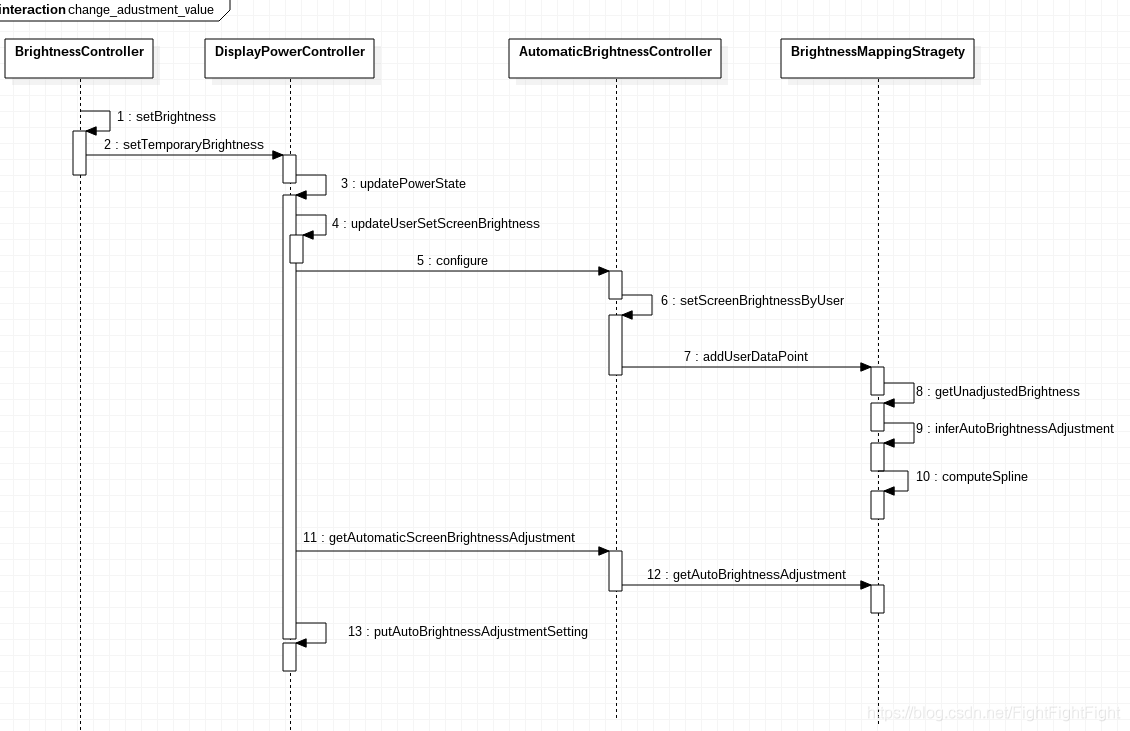
//DisplayPowerController.java - updatePowerState
...
if (mAutomaticBrightnessController != null) {
hadUserBrightnessPoint = mAutomaticBrightnessController.hasUserDataPoints();
mAutomaticBrightnessController.configure(autoBrightnessEnabled,
mBrightnessConfiguration,
mLastUserSetScreenBrightness,
userSetBrightnessChanged, autoBrightnessAdjustment,
autoBrightnessAdjustmentChanged, mPowerRequest.policy);
}
//============================
//AutomaticBrightnessController.java
//mLastUserSetScreenBrightness对应brightness
//userSetBrightnessChanged对应userChangedBrightness
//autoBrightnessAdjustment对应adjustment
public void configure(boolean enable, @Nullable BrightnessConfiguration configuration,
float brightness, boolean userChangedBrightness, float adjustment,
boolean userChangedAutoBrightnessAdjustment, int displayPolicy) {
....
if (userChangedBrightness && enable) {
// Update the brightness curve with the new user control point. It's critical this
// happens after we update the autobrightness adjustment since it may reset it.
changed |= setScreenBrightnessByUser(brightness);
}
....
//============================
//BrightnessMappingStrategy.java
//brightness即上面传参的用户手动设置的背光mLastUserSetScreenBrightness
@Override
public void addUserDataPoint(float lux, float brightness) {
//step 1: 获取默认配置值创建的曲线中Lux值对应的背光值
float unadjustedBrightness = getUnadjustedBrightness(lux);
//step 2: 通过传入的三个值计算调整 自动背光值
float adjustment = inferAutoBrightnessAdjustment(mMaxGamma,
brightness /* desiredBrightness */,
unadjustedBrightness /* currentBrightness */);
//更新自动背光调整值(浮点)
mAutoBrightnessAdjustment = adjustment;
//表示用户在开启自动背光情况下拖动亮度条调节亮度时的当时Lux值
mUserLux = lux;
//表示用户在开启自动背光情况下拖动亮度条调节亮度值
mUserBrightness = brightness;
//step 3: 更新曲线图
computeSpline();
}
//step 1 获取曲线中的对应背光值
private float getUnadjustedBrightness(float lux) {
//获取BrightnessConfiguration中的Lux-Nits映射
Pair<float[], float[]> curve = mConfig.getCurve();
//创建一个lux-nits样条曲线
Spline spline = Spline.createSpline(curve.first, curve.second);
//根据lux得到nits值,再根据nit值从mNitsToBacklightSpline中的到对应的背光 0-1的float浮点数
return mNitsToBacklightSpline.interpolate(spline.interpolate(lux));
}
//step 2 推断adjustment值
protected float inferAutoBrightnessAdjustment(float maxGamma, float desiredBrightness,
float currentBrightness) {
float adjustment = 0;
float gamma = Float.NaN;
// 当前Lux值对应的默认配置亮度值 <=25.5 || >= 229.5 (0-255默认背光)
if (currentBrightness <= 0.1f || currentBrightness >= 0.9f) {
adjustment = (desiredBrightness - currentBrightness);
//最暗的可能情况
} else if (desiredBrightness == 0) {
adjustment = -1;
//最大亮度255
} else if (desiredBrightness == 1) {
adjustment = +1;
} else {
// current^gamma = desired => gamma = log[current](desired)
//根据换底公式,得到currentBrightness为底desiredBrightness的对数
gamma = MathUtils.log(desiredBrightness) / MathUtils.log(currentBrightness);
// max^-adjustment = gamma => adjustment = -log[max](gamma)
//maxGamma为底gamma的对数
adjustment = -MathUtils.log(gamma) / MathUtils.log(maxGamma);
}
adjustment = MathUtils.constrain(adjustment, -1, +1);
//返回计算后的adjustment
return adjustment;
}
//step 3 在computeSpline方法重新创建样条曲线的时候,会调用getAdjustedCurve函数
protected Pair<float[], float[]> getAdjustedCurve(float[] lux, float[] brightness,
float userLux, float userBrightness, float adjustment, float maxGamma) {
float[] newLux = lux;
float[] newBrightness = Arrays.copyOf(brightness, brightness.length);
//限定取值范围
adjustment = MathUtils.constrain(adjustment, -1, 1);
//maxGamma 的 -adjustment次方得到gamma值
float gamma = MathUtils.pow(maxGamma, -adjustment);
//gamma != 1说明adjustment不为0
if (gamma != 1) {
for (int i = 0; i < newBrightness.length; i++) {
//重新设置亮度值,新的亮度值为就亮度值的gamma次方
newBrightness[i] = MathUtils.pow(newBrightness[i], gamma);
}
}
//用户在BrightnessController拖动条上手动调节了亮度
if (userLux != -1) {
//插入一对新的lux和对应背光值
Pair<float[], float[]> curve = insertControlPoint(newLux, newBrightness, userLux,
userBrightness);
newLux = curve.first;
newBrightness = curve.second;
if (mLoggingEnabled) {
// This is done for comparison.
curve = insertControlPoint(lux, brightness, userLux, userBrightness);
}
}
//返回该Pair对象给到computeSpline()中
return Pair.create(newLux, newBrightness);
}
private Pair<float[], float[]> insertControlPoint(
float[] luxLevels, float[] brightnessLevels, float lux, float brightness) {
//找到插入点索引,以保持值的递增
final int idx = findInsertionPoint(luxLevels, lux);
final float[] newLuxLevels;
final float[] newBrightnessLevels;
//1. 插入索引等于数组长度
if (idx == luxLevels.length) {
//需要插入到末尾位置,且新Lux数组长度比原来大1
newLuxLevels = Arrays.copyOf(luxLevels, luxLevels.length + 1);
newBrightnessLevels = Arrays.copyOf(brightnessLevels, brightnessLevels.length + 1);
newLuxLevels[idx] = lux;
newBrightnessLevels[idx] = brightness;
//2. 用户lux值已处在lux值数组中
} else if (luxLevels[idx] == lux) {
newLuxLevels = Arrays.copyOf(luxLevels, luxLevels.length);
newBrightnessLevels = Arrays.copyOf(brightnessLevels, brightnessLevels.length);
newBrightnessLevels[idx] = brightness;
} else {
//初始化新的lux数组,长度比原数组大1
newLuxLevels = Arrays.copyOf(luxLevels, luxLevels.length + 1);
//将原数组从idx位置起的元素,向后移动1位,将新的Lux值插入到idx位置
System.arraycopy(newLuxLevels, idx, newLuxLevels, idx+1, luxLevels.length - idx);
newLuxLevels[idx] = lux;
//初始化新亮度值数组,长度比原数组大1
newBrightnessLevels = Arrays.copyOf(brightnessLevels, brightnessLevels.length + 1);
//原数组从idx位置起的元素,向后移动1位,将新的亮度值值插入到idx位置
System.arraycopy(newBrightnessLevels, idx, newBrightnessLevels, idx+1,
brightnessLevels.length - idx);
newBrightnessLevels[idx] = brightness;
}
//平滑曲线
//newLuxLevels之后的Lux对应的亮度值将全部为newBrightnessLevels
smoothCurve(newLuxLevels, newBrightnessLevels, idx);
//返回一个携带有Lux和背光值的Pair对象给getAdjustedCurve()
return Pair.create(newLuxLevels, newBrightnessLevels);
}
//返回arr数组(递增)中开始大于等于val值的 数组下标
private int findInsertionPoint(float[] arr, float val) {
for (int i = 0; i < arr.length; i++) {
if (val <= arr[i]) {
return i;
}
}
return arr.length;
}
4. debug调试
- dump power:执行命令
adb shell dumpsys power|grep "Brightness"查看背光相关 - 抓取log查看上层背光变化,背光节点,以及kernel中背光变化
- 在DisplayPowerController.java中将Debug log开关打开
- 使用dump查看自动亮度调节的变量值:
adb shell dumpsys display
5. 参考
Android Message和obtainMessage的区别
Leave a comment